¿Desea obtener información sobre cómo aplicar una directiva de grupo a un equipo específico? En este tutorial, le mostraremos cómo configurar los permisos de GPO para aplicar sus configuraciones a un equipo específico.
• Windows 2012 R2
• Windows 2016
• Windows 2019
• Windows 10
• Windows 7
Lista de equipos
En la siguiente sección se presenta la lista de equipos utilizados para crear este tutorial.
Como asociado de Amazon, gano con compras calificadas.
Tutorial relacionado con Windows:
En esta página, ofrecemos acceso rápido a una lista de tutoriales relacionados con Windows.
Tutorial GPO - Aplicar a un equipo específico
En el controlador de dominio, abra la herramienta de administración de directivas de grupo.

Cree una nueva directiva de grupo.

Escriba un nombre para la nueva directiva de grupo.

En nuestro ejemplo, el nuevo GPO se nombró: MY-GPO.
En la pantalla Administración de directivas de grupo, seleccione el GPO y acceda a la pestaña Delegación.

En la parte inferior de la pantalla, haga clic en el botón Avanzado.

Seleccione el grupo Usuarios autenticados y desactive el permiso para aplicar la directiva de grupo.

Haga clic en el botón Agregar.
Haga clic en el botón denominado Tipos de objeto.

Seleccione el tipo de objeto Equipos.

Busque y agregue un ordenador.

Seleccione el equipo y conceda permiso para aplicar la directiva de grupo.
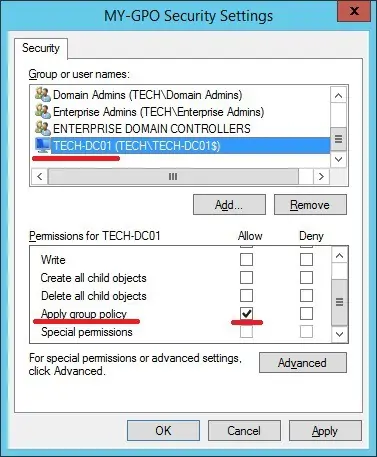
Opcionalmente, puede aplicar el GPO a un grupo específico de equipos.
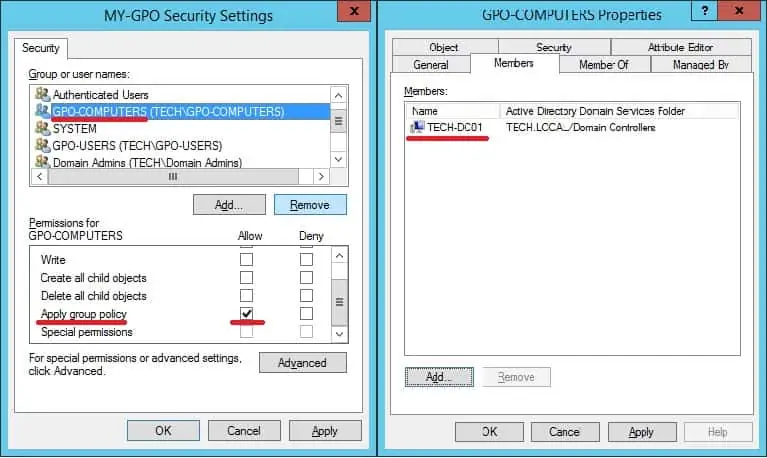
En nuestro ejemplo, el equipo TECH-DC01 recibió permiso para aplicar el GPO denominado MY-GPO.
Tutorial GPO - Aplicación de la directiva de grupo
En la pantalla Administración de directivas de grupo, debe hacer clic con el botón derecho en la unidad organizativa deseada y seleccionar la opción para vincular un GPO existente.

En nuestro ejemplo, vamos a vincular la directiva de grupo denominada MY-GPO a la raíz del dominio.

Después de aplicar el GPO es necesario esperar 10 o 20 minutos.
Durante este tiempo, el GPO se replicará en otros controladores de dominio.
Reinicie el equipo remoto y compruebe que la configuración solo se ha aplicado al equipo seleccionado.
En nuestro ejemplo, solo el equipo TECH-DC01 aplicará las configuraciones del GPO denominado MY-GPO.
